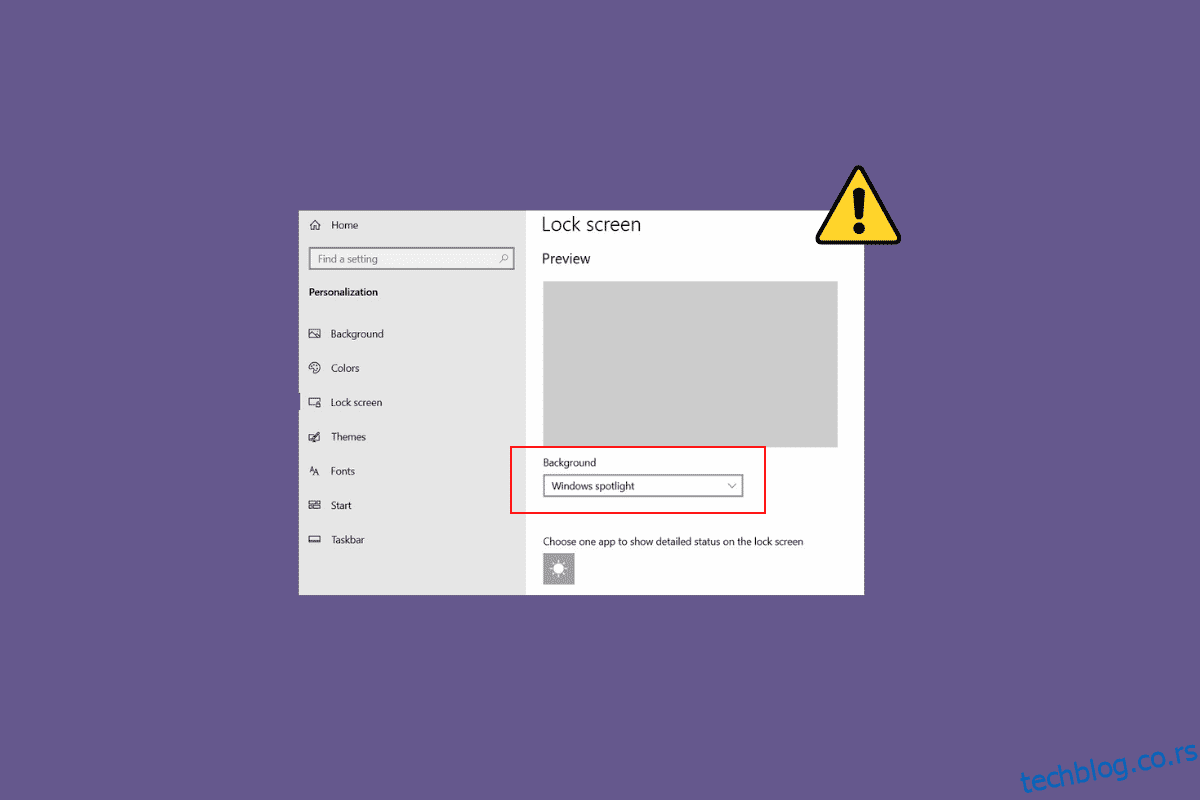Можда сте приметили да се различите слике појављују као позадина закључаног екрана на рачунару са оперативним системом Виндовс 10. Ове слике приказује Виндовс Спотлигхт. Спотлигхт добија слике са Бинг-а и приказује их на закључаном екрану оперативног система Виндовс 10. Понекад су многи корисници приметили да закључани екран Виндовс Спотлигхт не ради на њиховим рачунарима. Ово је уобичајен проблем и може бити узрокован разним проблемима, као што су лоша интернет веза или оштећене Спотлигхт датотеке. Ако такође доживљавате да закључани екран не ради Виндовс 10 због Спотлигхт-а, ово је водич за вас. У овом водичу ћемо разговарати о разлозима и методама да поправимо Спотлигхт који не ради на Виндовс 10.
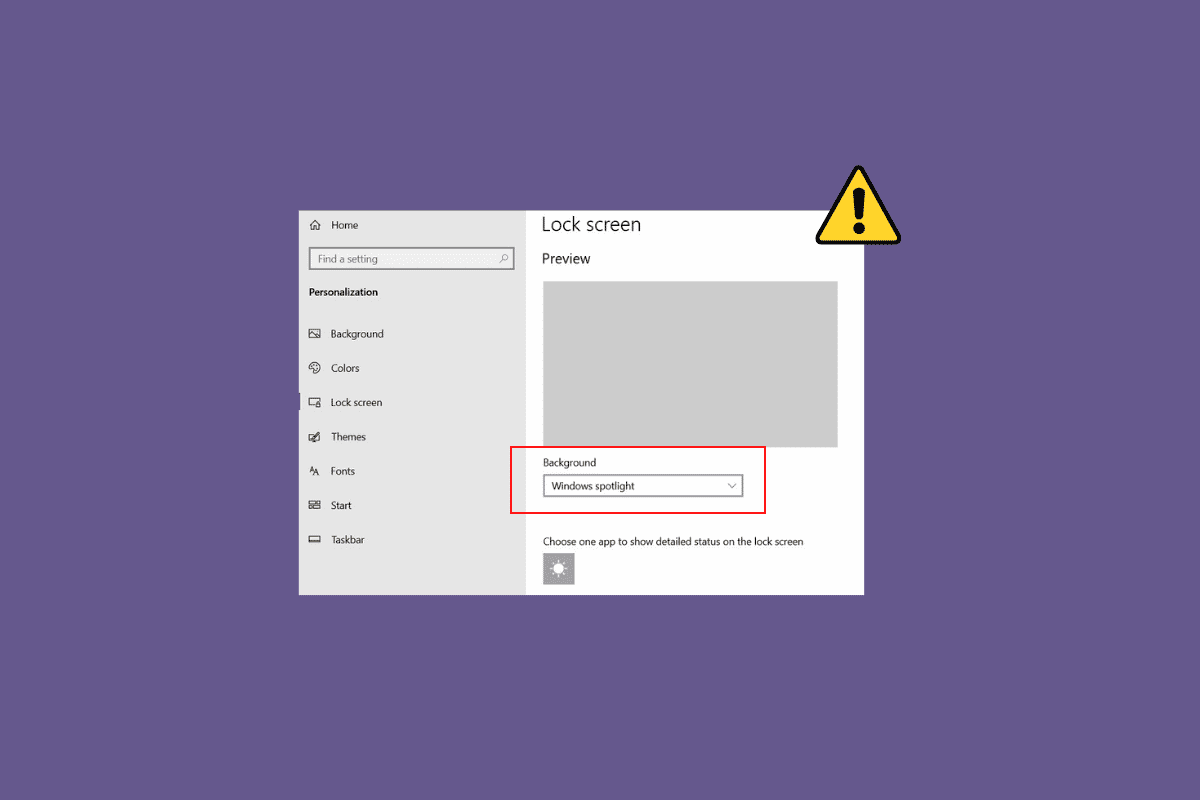
Преглед садржаја
Како да поправите закључани екран Виндовс Спотлигхт који не ради у оперативном систему Виндовс 10
Могу постојати различити разлози зашто Виндовс Спотлигхт не ради на вашем Виндовс 10 рачунар. Неки од уобичајених разлога за проблем су наведени овде.
- Лоша интернет веза такође може узроковати овај проблем.
- Застарели или оштећени управљачки програми уређаја такође су понекад одговорни за овај проблем.
- Оштећена системска датотека на вашем рачунару може узроковати квар Спотлигхт-а.
- Застарела верзија Виндовс-а такође може бити одговорна за овај проблем.
-
Неправилно учитавање услуге Виндовс Спотлигхт може изазвати овај проблем.
- Ако основне позадинске апликације не раде, Спотлигхт може имати проблема са учитавањем.
- Различити основни проблеми са Спотлигхт-ом, као што су грешке, могу изазвати овај проблем.
-
Оштећене датотеке похрањене у Спотлигхт-у су такође одговорне за овај проблем.
-
Проблеми са неправилном конфигурацијом услуге Спотлигхт су такође одговорни за овај проблем.
- Различити проблеми са системом могу довести до квара Спотлигхт-а и неисправног рада.
У следећем водичу ћемо разговарати о методама за решавање проблема са закључаним екраном Виндовс Спотлигхт који не ради.
Метод 1: Сачекајте да се Спотлигхт учита
Када први пут покренете Мицрософт Спотлигхт на рачунару, може потрајати неко време да се правилно учита. Понекад може да прође и до једног дана да Спотлигхт у потпуности синхронизује слике са Бингом. Пре него што пређете на напредније методе, сачекајте дан да видите да ли је проблем са закључаним екраном који не ради у оперативном систему Виндовс 10 решен.
Метод 2: Решите проблеме са мрежном везом
Један од најчешћих разлога зашто Виндовс Спотлигхт не ради може бити лоша мрежна веза. Ако имате слабу или нестабилну интернет везу, можда ћете видети да Спотлигхт не ради. Стога је први корак који бисте требали покушати да поправите проблем са мрежом да бисте решили проблем закључавања екрана Виндовс Спотлигхт који не ради.
Корак И: Поново покрените ВиФи рутер
Једна од првих метода помоћу које можете покушати да решите проблем који Спотлигхт не ради како треба јесте да поправите ВиФи везе. Генерално, грешке у вези са мрежом и апликацијом могу бити узроковане неправилним повезивањем рутера. Стога, уверите се да сте правилно повезали свој ВиФи рутер.
1. Дуго притисните дугме за напајање на рутеру.
2. Када је рутер искључен, искључите рутер из главног прекидача.
3. Сачекајте неколико минута, поново повежите кабл и укључите ВиФи рутер.
 Слика Лоренца Кафара са Пикабаи-а
Слика Лоренца Кафара са Пикабаи-а
Проверите да ли је веза обновљена.
Корак ИИ: Убрзајте Интернет
Ако ВиФи рутер ради добро, али и даље добијате лошу интернет везу, онда би проблем могао да изазове ваш интернет провајдер. Да бисте решили ове проблеме, можете покушати да проверите код свог интернет провајдера. Такође, уверите се да имате активан интернет план на својим уређајима. Ако и даље имате спору интернет везу и не можете да схватите како да је поправите, требало би да проверите Споро интернет везу? 10 начина да убрзате свој интернет!
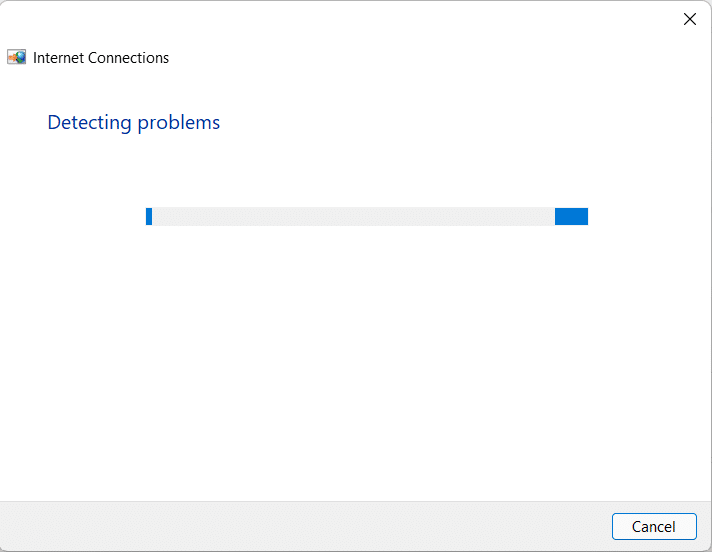
Метод 3: Ажурирајте управљачке програме уређаја
Застарели и оштећени драјвери уређаја могу да изазову различите проблеме са рачунаром. Због тога је важно да их стално ажурирате. Ако су драјвери вашег уређаја застарели, можда ћете имати проблем са закључаним екраном који не ради са Виндовс 10. Можете покушати да решите проблеме са Спотлигхт-ом на рачунару ажурирањем ових управљачких програма. Ако нисте сигурни како да ажурирате управљачке програме, можете погледати водич Како ажурирати управљачке програме уређаја у оперативном систему Виндовс 10 да бисте пронашли методе за ажурирање управљачких програма уређаја.
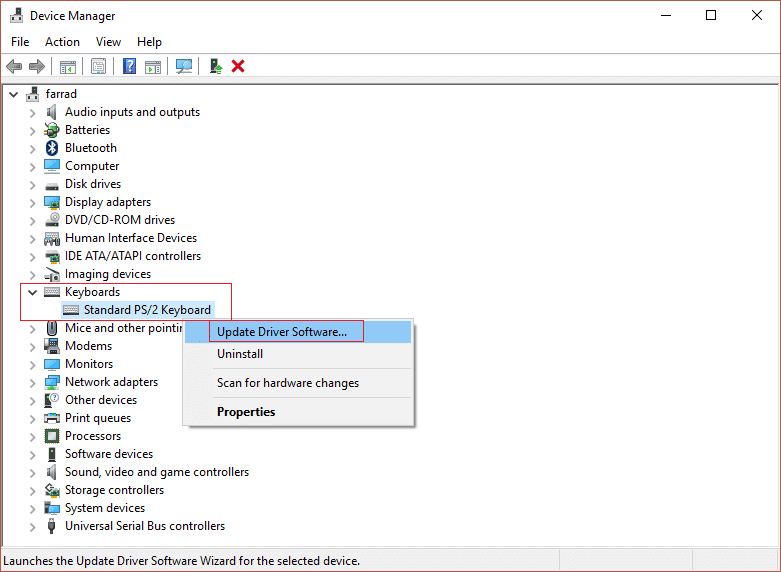
Метод 4: Поправи системске датотеке
Оштећене системске датотеке на вашем рачунару су такође одговорне за разне проблеме. Неки од уобичајених проблема које изазивају оштећене системске датотеке укључују споре перформансе, кварове у апликацијама и системске грешке. Оштећене системске датотеке су такође повезане са проблемом закључавања екрана Виндовс рефлектора који не ради. Због тога може бити од помоћи да пронађете и поправите системске датотеке на рачунару. Можете да погледате водич Како да поправите системске датотеке у оперативном систему Виндовс 10 да бисте пронашли методе за лоцирање и поправку системских датотека на рачунару.
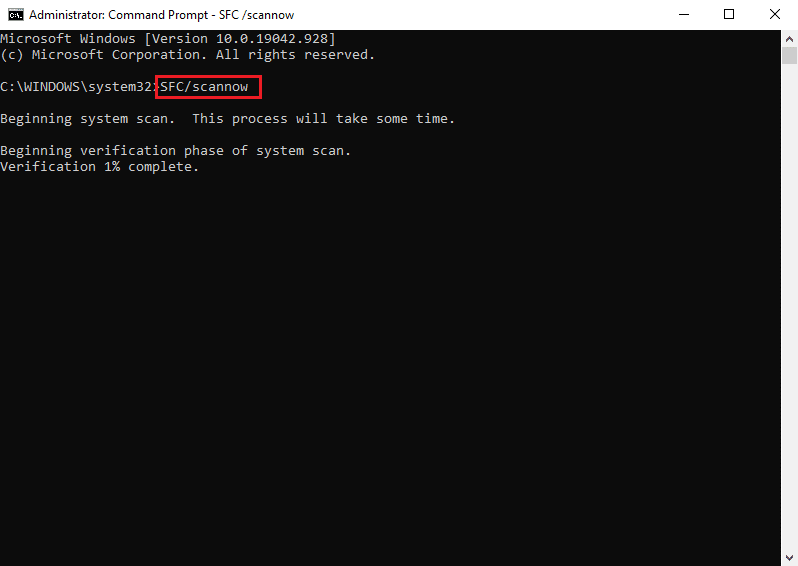
Метод 5: Ажурирајте Виндовс
Застарела или неисправна ажурирања за Виндовс такође су одговорна за бројне грешке на вашем рачунару, укључујући грешке Мицрософт Спотлигхт. Генерално, Виндовс аутоматски добија ажурирања, али можете и ручно да ажурирате Виндовс на рачунару. Можете да погледате водич за преузимање и инсталирање најновијег ажурирања за Виндовс 10 да бисте ажурирали Виндовс 10 да бисте решили проблеме са Спотлигхт-ом.
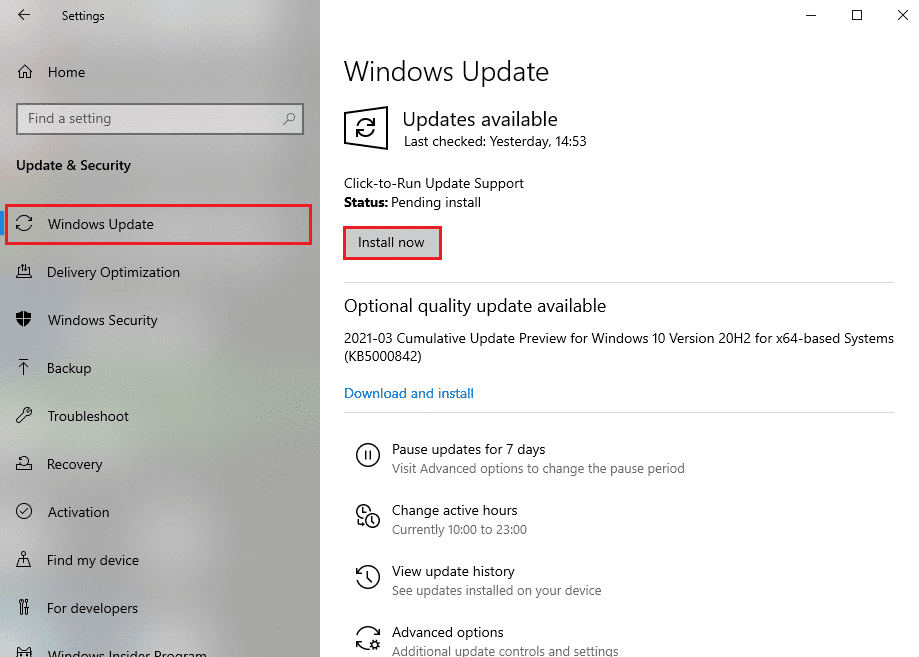
Метод 6: Поново омогућите услугу Виндовс Спотлигхт
Ако претходне методе не помогну и проблем и даље постоји, можете покушати да зауставите услугу Виндовс Спотлигхт на рачунару. Да бисте решили проблем са закључаним екраном који не ради са Виндовс 10, користите кораке у наставку да бисте зауставили услугу Виндовс Спотлигхт.
1. Притисните тастере Виндовс + И заједно да бисте отворили подешавања.
2. Сада кликните на Персонализација.
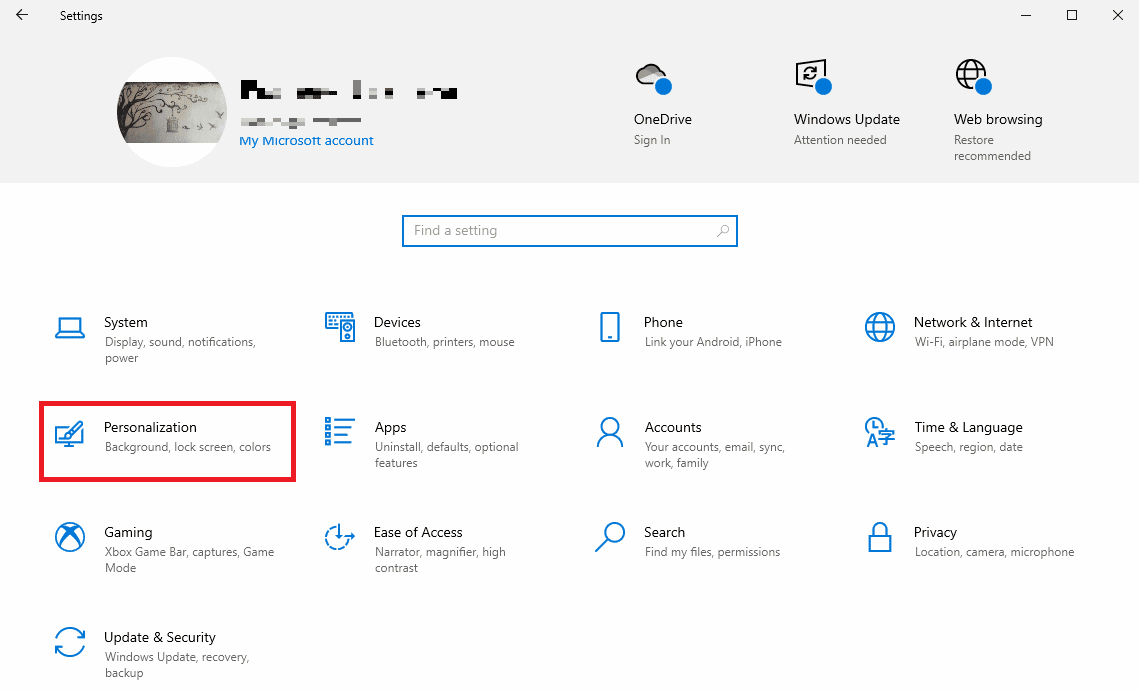
3. Са леве стране кликните на закључани екран.
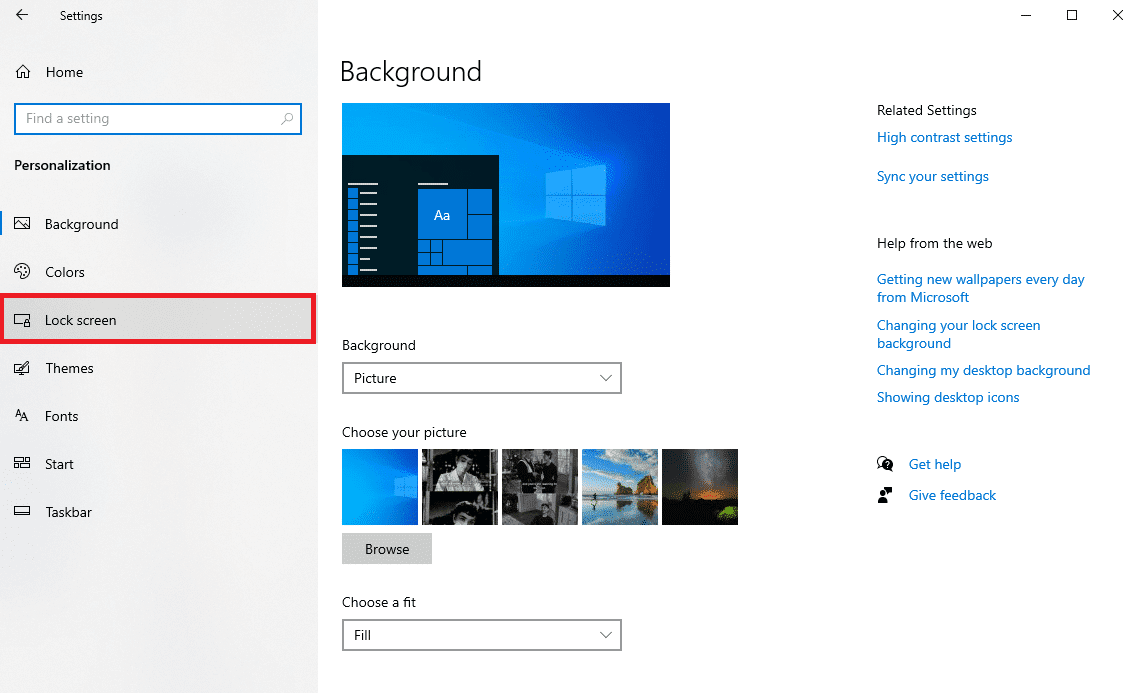
4. У оквиру падајућег менија Опције позадине изаберите Слика или Пројекција слајдова.
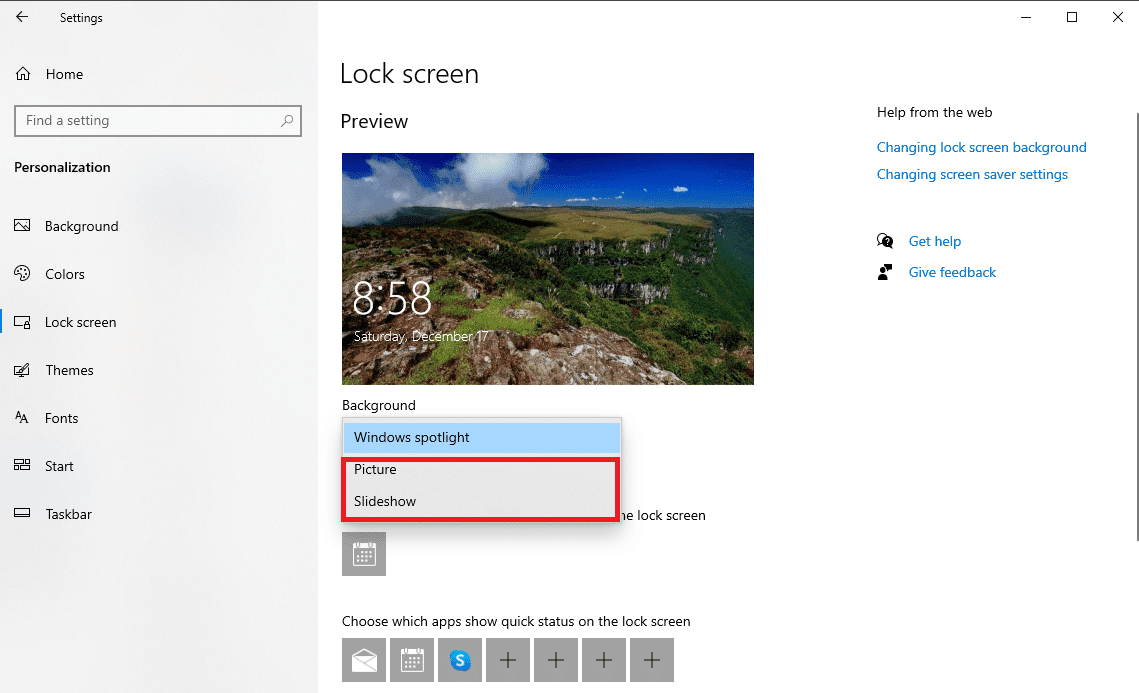
5. Сада, поново покрените рачунар.
6. Следите кораке 1-4 и промените падајући мени Позадина у Виндовс рефлектор.
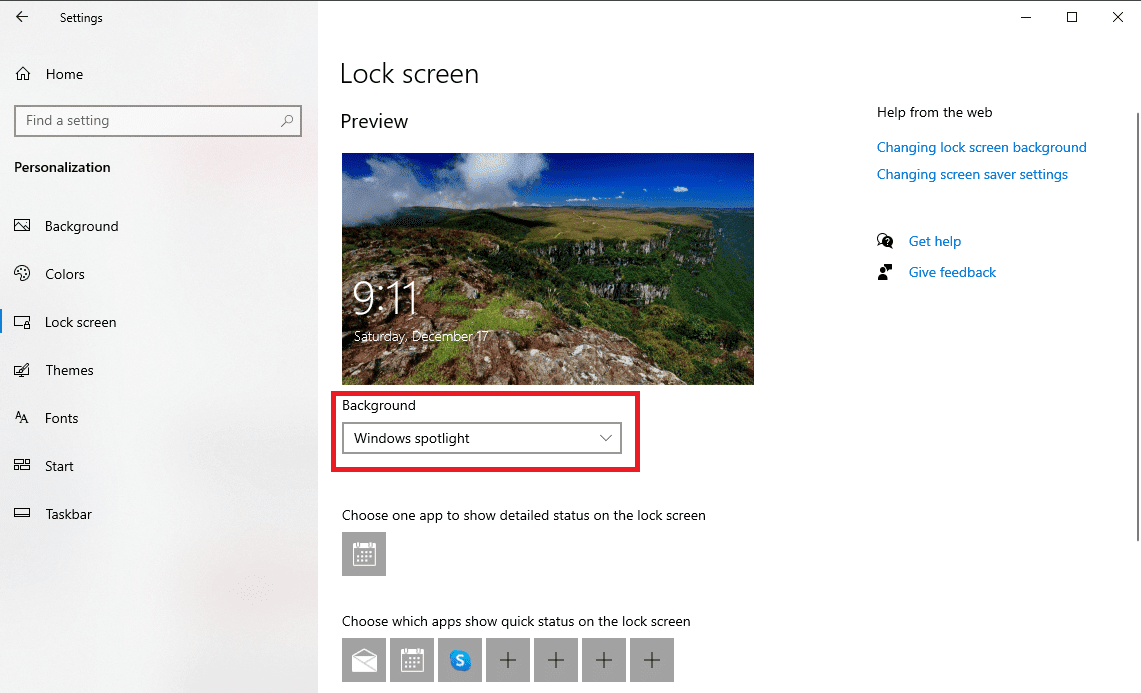
Метод 7: Укључите апликације у позадини
Ако претходне методе не помогну са проблемом са закључавањем Виндовс Спотлигхт екрана, можете покушати да покренете позадинске апликације које су потребне за покретање Спотлигхт-а. Ако неке од основних апликација у позадини не раде, то може довести до квара Спотлигхт-а.
1. Притисните истовремено тастере Виндовс + И да бисте отворили Подешавања.
2. Овде изаберите Приватност.
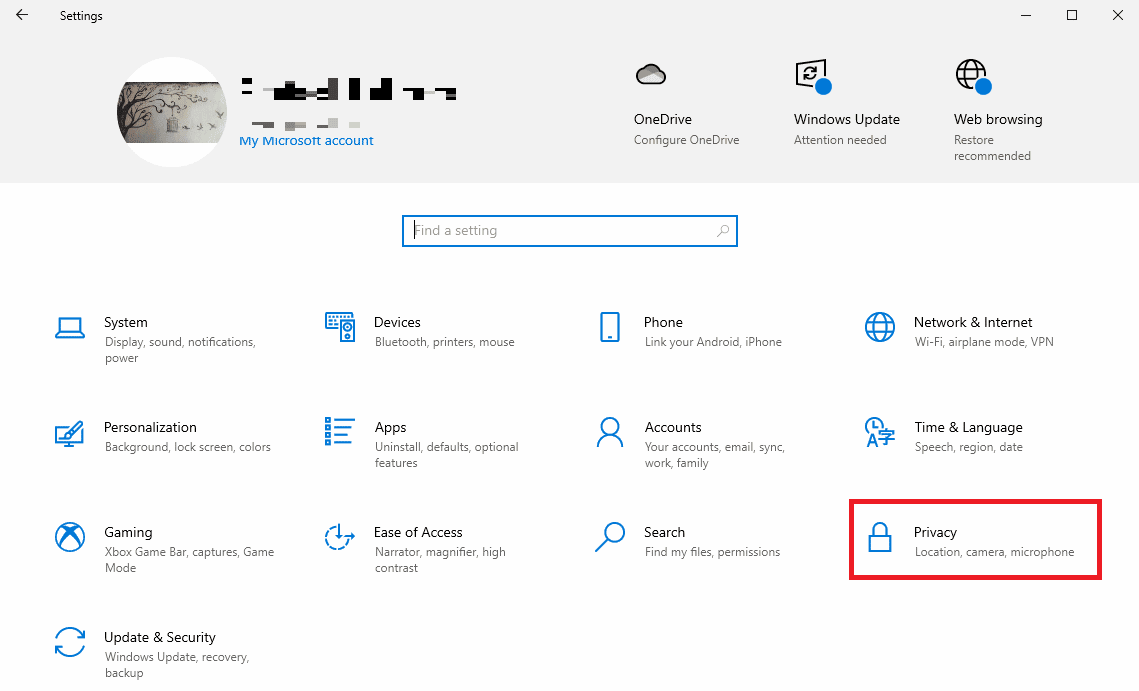
3. На панелу са леве стране кликните на Позадинске апликације.
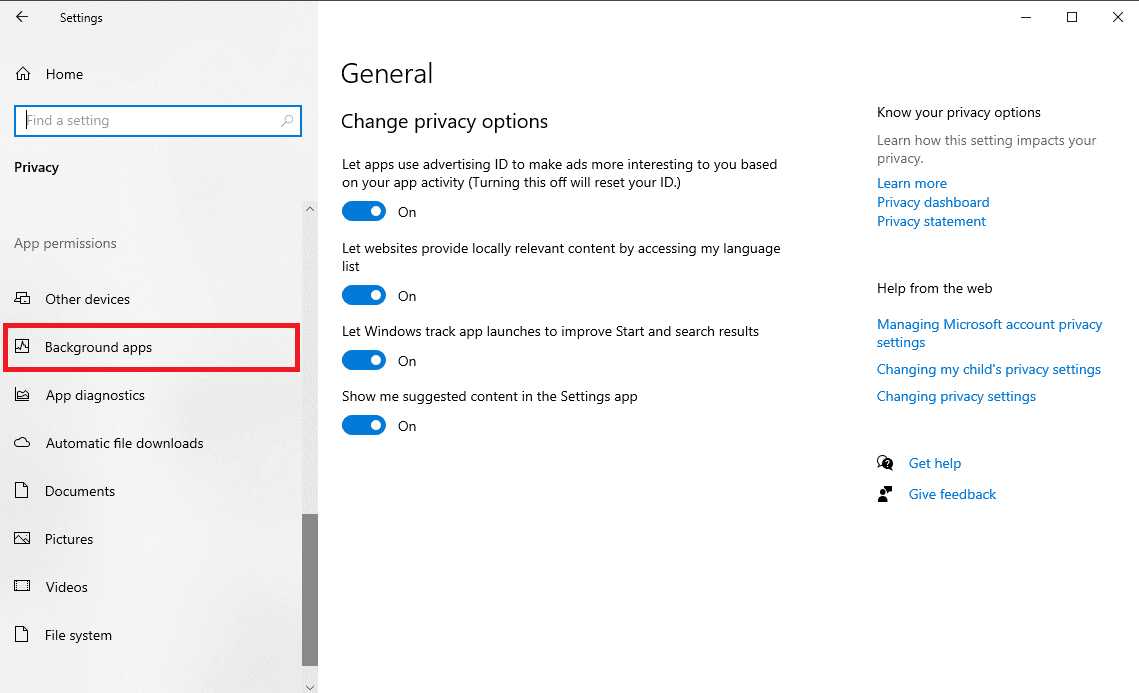
4. Овде пронађите прекидач Пусти апликације да раде у позадини и омогућите га.
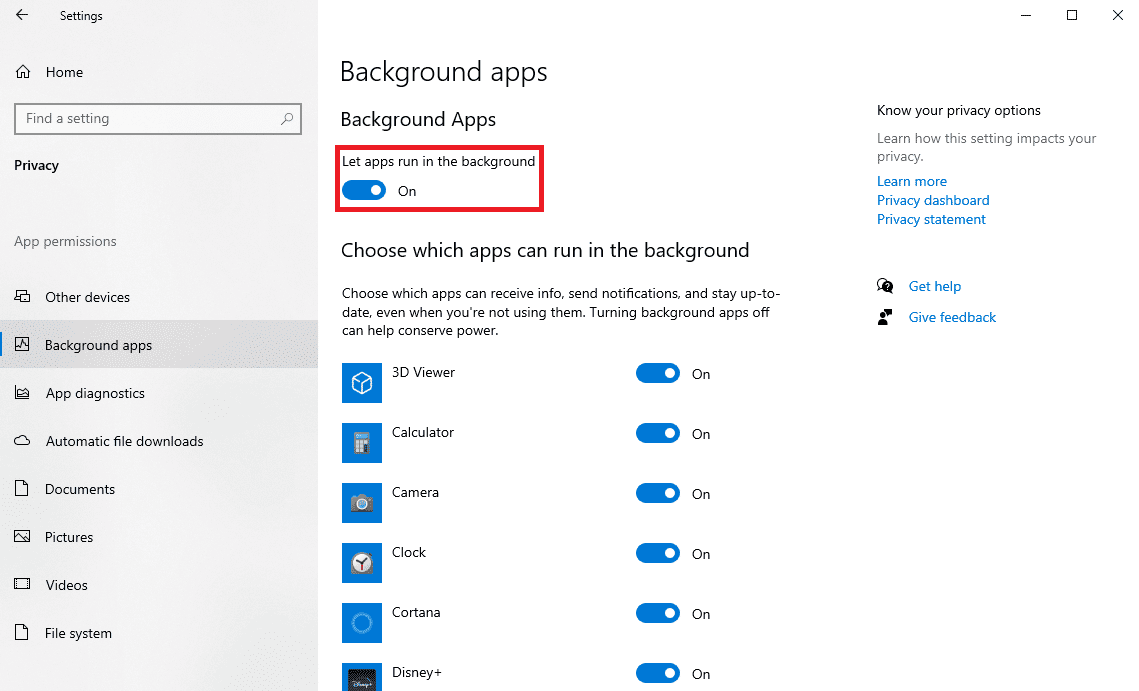
5. Сада кликните на Почетна, а затим кликните на Персонализација.
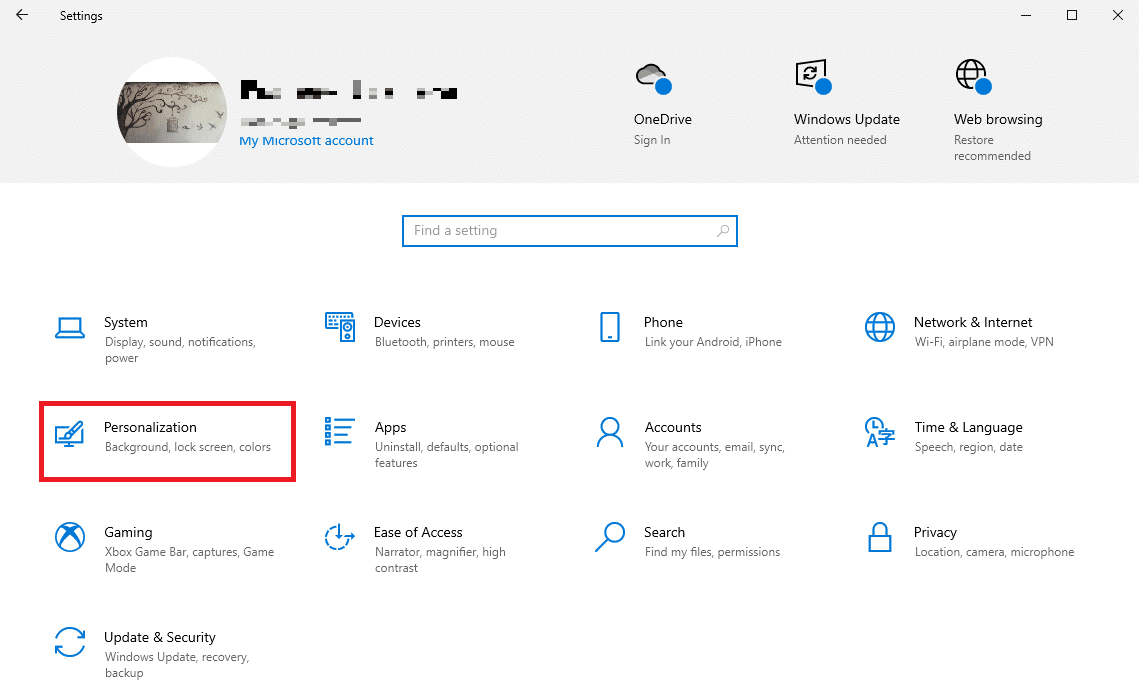
6. Са леве стране кликните на закључани екран.
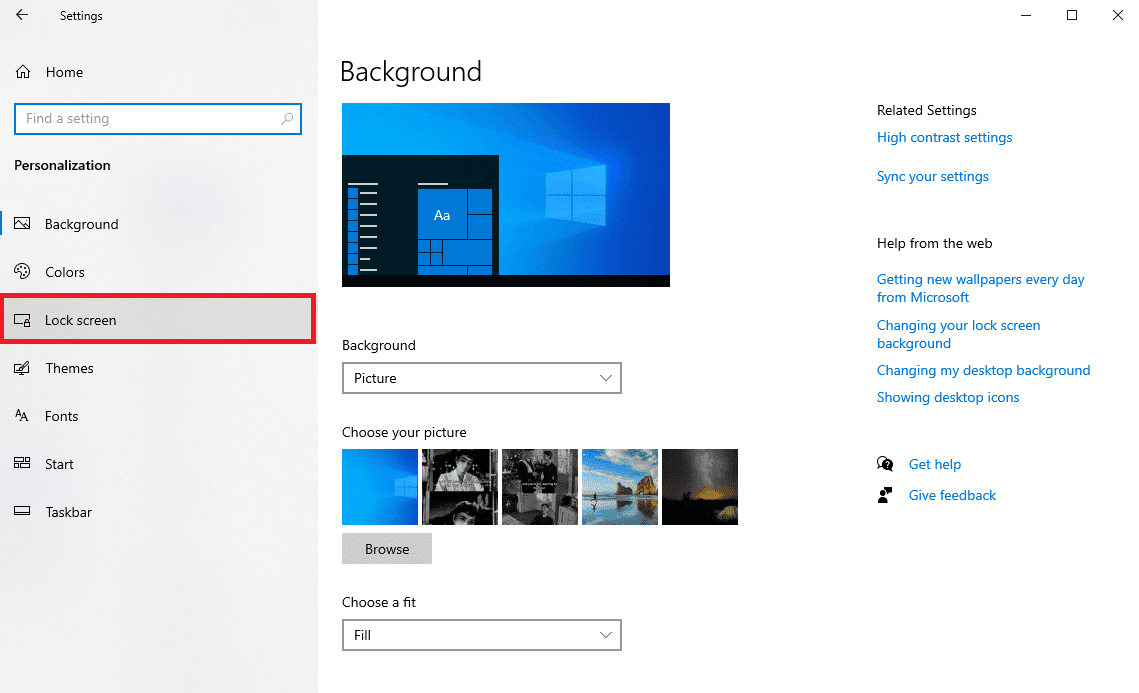
6. У оквиру падајућег менија са опцијама позадине изаберите Виндовс рефлектор.
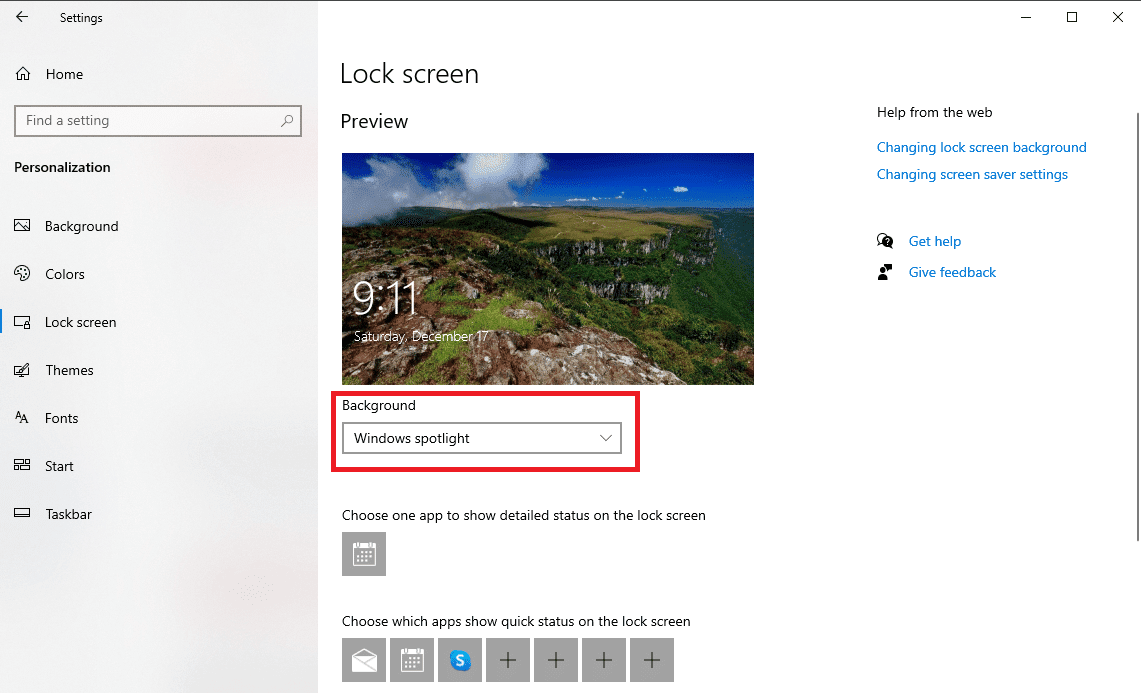
Метод 8: Поново региструјте Виндовс Спотлигхт
Можете да покушате да поново региструјете Виндовс Спотлигхт на рачунару да бисте решили овај проблем. Можете да користите Виндовс ПоверСхелл услужни програм да поново региструјете Спотлигхт.
1. Притисните тастер Виндовс, откуцајте Виндовс ПоверСхелл и кликните на Покрени као администратор.
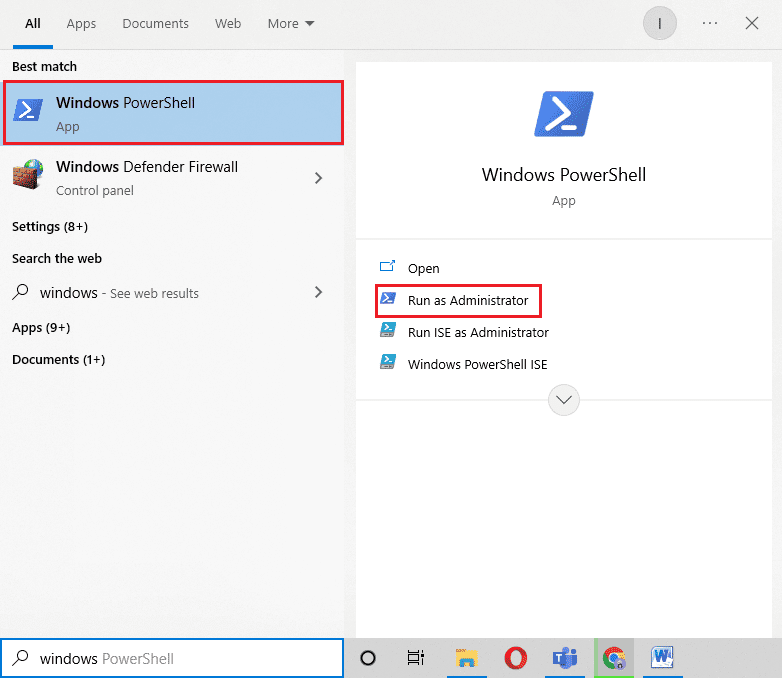
2. У прозору ПоверСхелл откуцајте следећу команду и притисните тастер Ентер.
Get-AppXPackage -AllUsers |Where-Object {$_.InstallLocation -like "*SystemApps*"} | Foreach {Add-AppxPackage -DisableDevelopmentMode -Register "$($_.InstallLocation)AppXManifest.xml"}
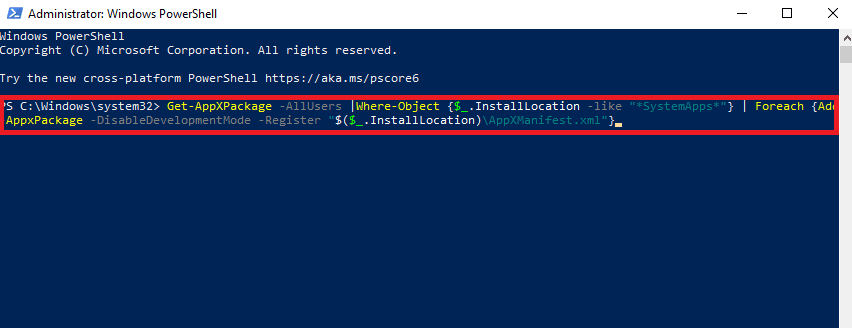
3. Коначно, поново покрените рачунар.
Метод 9: Избришите Виндовс Спотлигхт датотеке
Спотлигхт чува слике из претраживача Бинг. Ако се било која од ових сачуваних датотека оштети, можда ћете имати проблема са Спотлигхт-ом. Стога је један од најефикаснијих метода за решавање проблема са Спотлигхт-ом брисање ових оштећених датотека.
1. Притисните истовремено тастере Виндовс + Е да бисте отворили Филе Екплорер.
2. Овде идите на следећу путању локације.
%USERPROFILE%/AppDataLocalPackagesMicrosoft.Windows.ContentDeliveryManager_cw5n1h2txyewyLocalStateAssets
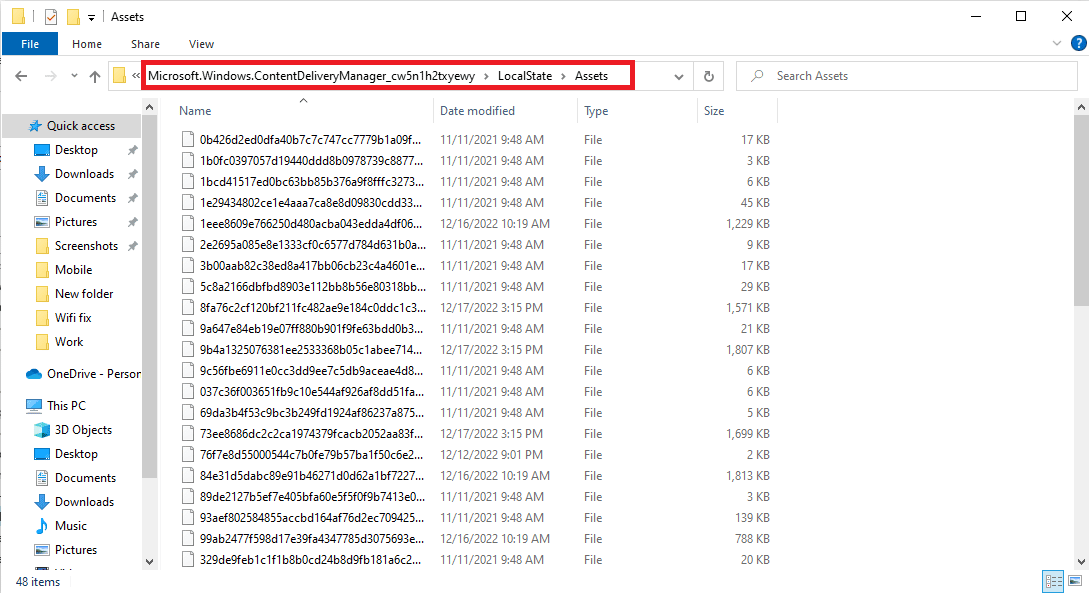
3. Притисните тастере Цтрл + А заједно да бисте изабрали све датотеке, а затим притисните тастер Делете.
4. Коначно, поново покрените рачунар.
Метод 10: Ресетујте Виндовс Спотлигхт
Ако претходне методе не функционишу, сада можете размислити о ресетовању Виндовс Спотлигхт-а. Ако су у конфигурацији Спотлигхт направљене промене које не можете да вратите, ресетовање ће решити ове проблеме.
1. Притисните истовремено тастере Виндовс + Е да бисте отворили Филе Екплорер.
2. Овде идите на следећу путању локације.
%USERPROFILE%/AppDataLocalPackagesMicrosoft.Windows.ContentDeliveryManager_cw5n1h2txyewySettings
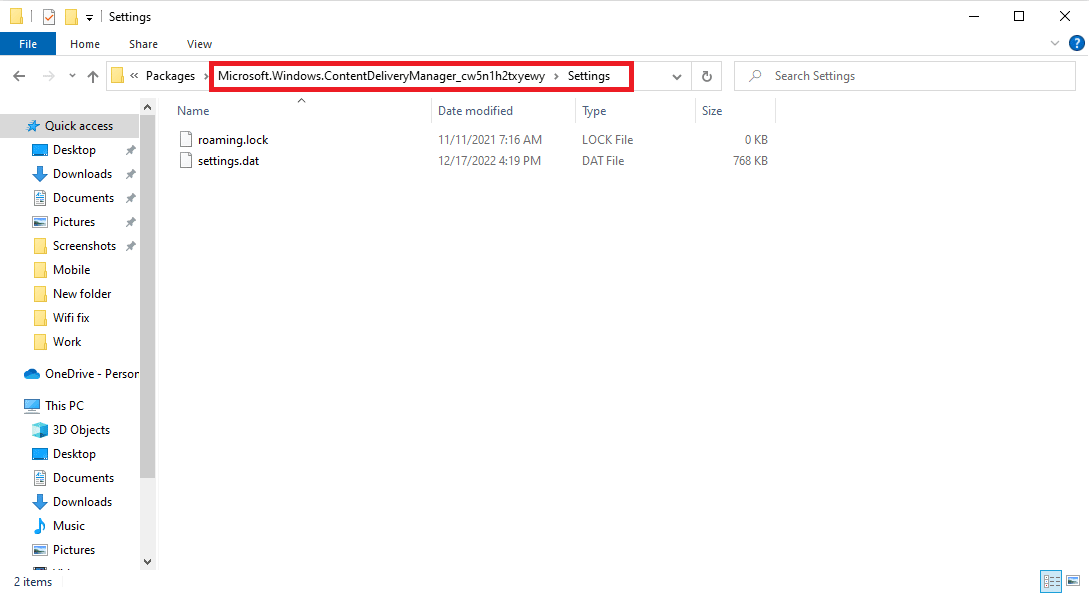
3. Овде пронађите датотеке сеттингс.дат и роаминг.лоцк.
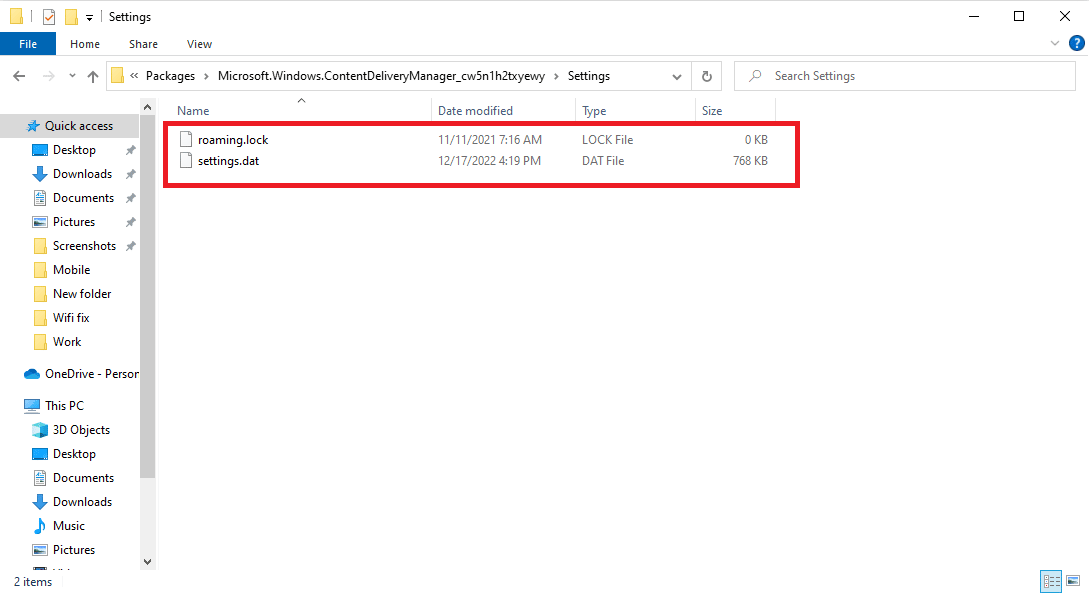
4. Преименујте ове датотеке додавањем .бак на крају.
5. Коначно, поново покрените рачунар.
6. Следите метод 6 да бисте омогућили услуге Виндовс рефлектора.
Метод 11: Извршите враћање система у претходно стање
Ако ниједан од претходних метода не функционише и и даље имате проблем са закључавањем екрана Виндовс рефлектора, можете покушати да извршите враћање система на рачунар. Међутим, будите опрезни када користите овај метод јер враћање система у претходно стање може довести до губитка података на рачунару. Ако нисте сигурни како да извршите враћање система у претходно стање, можете да погледате водич Како да користите Опоравак система на Виндовс 10 да бисте безбедно извршили враћање система на Виндовс 10 рачунар.
Напомена: Саветује се да користите ову методу само када је то апсолутно неопходно. Такође, уверите се да сте направили резервну копију свих важних датотека на рачунару пре него што извршите враћање система у претходно стање.
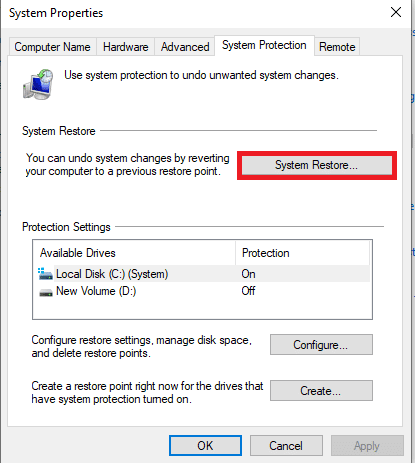
Често постављана питања (ФАК)
К1. Шта је Виндовс Спотлигхт?
Анс. Виндовс Спотлигхт је Виндовс компонента која приказује позадинске слике на вашем рачунару. Спотлигхт преузима ове слике са Бинг-а и приказује их на закључаном екрану Виндовс-а.
К2. Зашто Спотлигхт не ради на Виндовс 10?
Анс. Могу постојати различити разлози због којих Виндовс Спотлигхт не ради на вашем рачунару. Неки од уобичајених разлога укључују лош интернет, оштећене системске датотеке и застареле управљачке програме уређаја.
К3. Могу ли да онемогућим Виндовс Спотлигхт у оперативном систему Виндовс 10?
Анс. Да, можете да онемогућите Виндовс Спотлигхт на Виндовс 10 у подешавањима персонализације тако што ћете изабрати слике или пројекцију слајдова као позадину.
К4. Да ли могу да избришем Виндовс Спотлигхт податке у оперативном систему Виндовс 10?
Анс. Да, Виндовс Спотлигхт подаци се чувају у основној датотеци, можете их избрисати тако што ћете отићи до локације на рачунару.
К5. Колико времена је потребно да се Спотлигхт учита?
Анс. Генерално, Спотлигхт-у је потребно неко време да се правилно учита. У неким случајевима може потрајати и до 24 сата.
***
Надамо се да вам је овај водич био од помоћи и да сте успели да решите проблем са закључаним екраном Виндовс Спотлигхт који не ради на вашем Виндовс 10 рачунару. Ако имате питања или сугестије за нас, обавестите нас у одељку за коментаре.